B2B-samenwerking in microsoft-clouds inschakelen
Van toepassing op: Externe tenants
Externe tenants van werknemers (meer informatie)
van werknemers (meer informatie)
Wanneer Microsoft Entra-organisaties in afzonderlijke Microsoft Azure-clouds moeten samenwerken, kunnen ze Microsoft-cloudinstellingen gebruiken om Microsoft Entra B2B-samenwerking met elkaar in te schakelen. B2B-samenwerking is beschikbaar tussen de volgende wereldwijde en onafhankelijke Microsoft Azure-clouds:
- Commerciële Cloud van Microsoft Azure en Microsoft Azure Government
- Commerciële Cloud van Microsoft Azure en Microsoft Azure beheerd door 21Vianet
Belangrijk
Beide organisaties moeten samenwerking met elkaar mogelijk maken, zoals beschreven in dit artikel. Vervolgens kan elke organisatie desgewenst de instellingen voor binnenkomende en uitgaande toegang wijzigen, zoals beschreven in Instellingen voor toegang tussen tenants configureren voor B2B-samenwerking.
Als u samenwerking tussen twee organisaties in verschillende Microsoft-clouds wilt inschakelen, voert een beheerder in elke organisatie de volgende stappen uit:
Hiermee configureert u hun Microsoft-cloudinstellingen om samenwerking met de cloud van de partner mogelijk te maken.
Gebruikt de tenant-id van de partner om de partner te zoeken en toe te voegen aan de organisatie-instellingen.
Hiermee configureert u de instellingen voor inkomend en uitgaand verkeer voor de partnerorganisatie. De beheerder kan de standaardinstellingen toepassen of specifieke instellingen voor de partner configureren.
Nadat elke organisatie deze stappen heeft voltooid, is microsoft Entra B2B-samenwerking tussen de organisaties ingeschakeld.
Notitie
B2B direct connect wordt niet ondersteund voor samenwerking met Microsoft Entra-tenants in een andere Microsoft-cloud.
Voordat u begint
- Haal de tenant-id van de partner op. Als u B2B-samenwerking wilt inschakelen met de Microsoft Entra-organisatie van een partner in een andere Microsoft Azure-cloud, hebt u de tenant-id van de partner nodig. Het gebruik van de domeinnaam van een organisatie voor opzoeken is niet beschikbaar in scenario's tussen clouds.
- Bepaal de instellingen voor binnenkomende en uitgaande toegang voor de partner. Als u een cloud selecteert in uw Microsoft-cloudinstellingen, wordt B2B-samenwerking niet automatisch ingeschakeld. Zodra u een andere Microsoft Azure-cloud inschakelt, wordt alle B2B-samenwerking standaard geblokkeerd voor organisaties in die cloud. U moet de tenant toevoegen waarmee u wilt samenwerken aan uw organisatie-instellingen. Op dat moment worden uw standaardinstellingen alleen van kracht voor die tenant. U kunt toestaan dat de standaardinstellingen van kracht blijven. U kunt ook de instellingen voor inkomend en uitgaand verkeer voor de organisatie wijzigen.
- Haal alle vereiste object-id's of app-id's op. Als u toegangsinstellingen wilt toepassen op specifieke gebruikers, groepen of toepassingen in de partnerorganisatie, moet u contact opnemen met de organisatie voor informatie voordat u uw instellingen configureert. U hebt hun gebruikersobject-id's, groepsobject-id's of toepassings-id's (client-app-id's of resource-app-id's) nodig, zodat u uw instellingen correct kunt definiëren.
Notitie
Gebruikers uit een andere Microsoft-cloud moeten worden uitgenodigd met hun UPN (User Principal Name). E-mail als aanmelding wordt momenteel niet ondersteund wanneer u samenwerkt met gebruikers vanuit een andere Microsoft-cloud .
De cloud inschakelen in uw Microsoft-cloudinstellingen
Schakel in uw Microsoft-cloudinstellingen de Microsoft Azure-cloud in waarmee u wilt samenwerken.
Meld u als beveiligingsbeheerder aan bij het Microsoft Entra-beheercentrum.
Blader naar >de toegangsinstellingen>en selecteer vervolgens Microsoft-cloudinstellingen.
Schakel de selectievakjes in naast de externe Microsoft Azure-clouds die u wilt inschakelen.
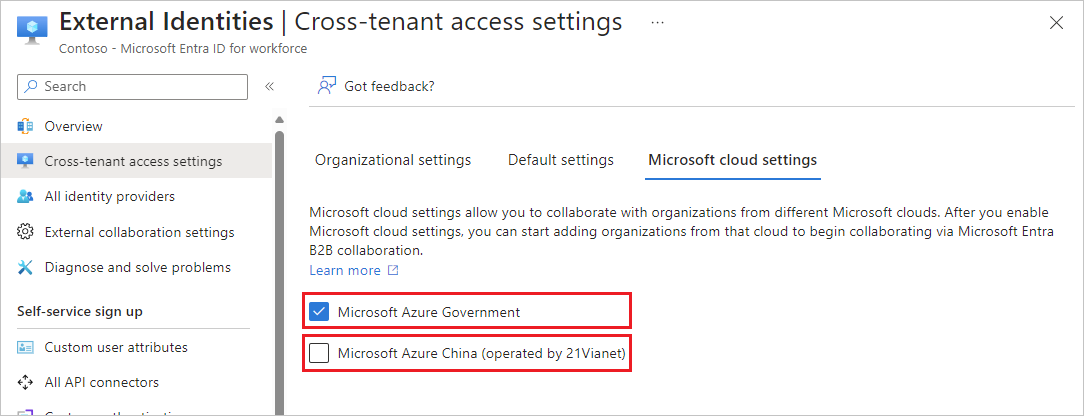
Notitie
Als u een cloud selecteert, wordt B2B-samenwerking met organisaties in die cloud niet automatisch ingeschakeld. U moet de organisatie toevoegen waarmee u wilt samenwerken, zoals beschreven in de volgende sectie.
De tenant toevoegen aan uw organisatie-instellingen
Volg deze stappen om de tenant toe te voegen waarmee u wilt samenwerken aan uw organisatie-instellingen.
Meld u als beveiligingsbeheerder aan bij het Microsoft Entra-beheercentrum.
Blader naar >De toegangsinstellingen>en selecteer vervolgens Organisatie-instellingen.
Selecteer Organisatie toevoegen.
Typ in het deelvenster Organisatie toevoegen de tenant-id voor de organisatie (zoeken in meerdere clouds op domeinnaam is momenteel niet beschikbaar).
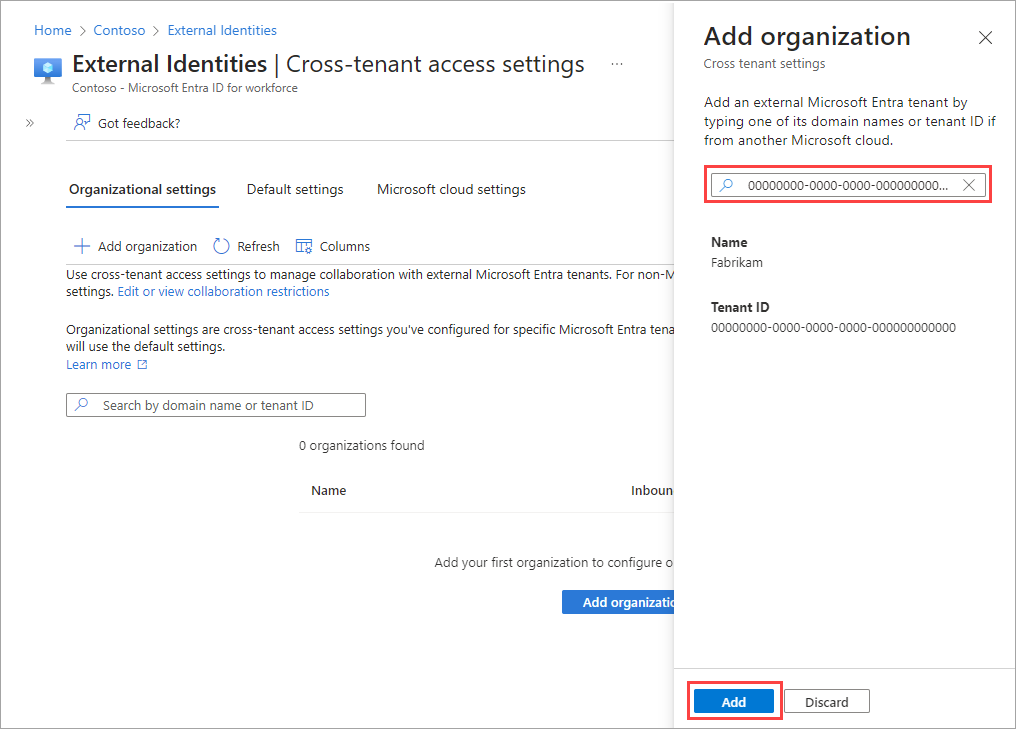
Selecteer de organisatie in de zoekresultaten en selecteer vervolgens Toevoegen.
De organisatie wordt weergegeven in de lijst Organisatie-instellingen. Op dit moment worden alle toegangsinstellingen voor deze organisatie overgenomen van uw standaardinstellingen.
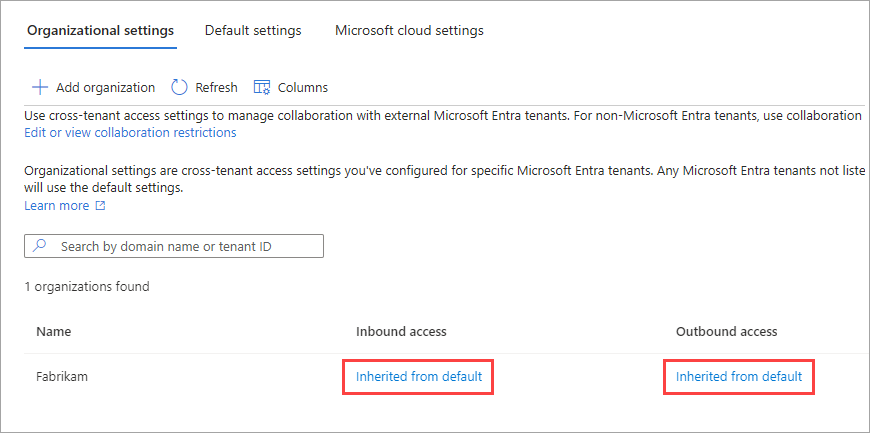
Als u de toegangsinstellingen voor meerdere tenants voor deze organisatie wilt wijzigen, selecteert u de overgenomen standaardkoppeling onder de kolom Binnenkomende toegang of Uitgaande toegang. Volg vervolgens de gedetailleerde stappen in deze secties:
Aanmeldingseindpunten
Nadat u samenwerking met een organisatie vanuit een andere Microsoft-cloud hebt ingeschakeld, kunnen gastgebruikers van Microsoft Entra zich nu aanmelden bij uw multitenant- of Microsoft first-party-apps met behulp van een gemeenschappelijk eindpunt (met andere woorden een algemene app-URL die uw tenantcontext niet bevat). Tijdens het aanmeldingsproces kiest de gastgebruiker Aanmeldingsopties en selecteert vervolgens Aanmelden bij een organisatie. De gebruiker typt vervolgens de naam van uw organisatie en blijft zich aanmelden met hun Microsoft Entra-referenties.
Gastgebruikers in meerdere clouds van Microsoft Entra kunnen ook toepassingseindpunten gebruiken die uw tenantgegevens bevatten, bijvoorbeeld:
https://myapps.microsoft.com/?tenantid=<your tenant ID>https://myapps.microsoft.com/<your verified domain>.onmicrosoft.comhttps://contoso.sharepoint.com/sites/testsite
U kunt ook gastgebruikers van Microsoft Entra in meerdere clouds een directe koppeling naar een toepassing of resource geven door bijvoorbeeld https://myapps.microsoft.com/signin/X/<application ID?tenantId=<your tenant ID>uw tenantgegevens op te slaan.
Ondersteunde scenario's met gastgebruikers van Microsoft Entra in de cloud
De volgende scenario's worden ondersteund bij het samenwerken met een organisatie vanuit een andere Microsoft-cloud:
- Gebruik B2B-samenwerking om een gebruiker in de partnertenant uit te nodigen voor toegang tot resources in uw organisatie, waaronder line-of-business-web-apps, SaaS-apps en SharePoint Online-sites, -documenten en -bestanden.
- Gebruik B2B-samenwerking om Power BI-inhoud te delen met een gebruiker in de partnertenant.
- Pas beleid voor voorwaardelijke toegang toe op de B2B-samenwerkingsgebruiker en kies ervoor om meervoudige verificatie of apparaatclaims (compatibele claims en aan Microsoft Entra gekoppelde claims) van de thuistenant van de gebruiker te vertrouwen.
Notitie
Het inschakelen van de integratie van SharePoint en OneDrive met Microsoft Entra B2B biedt de beste ervaring voor het uitnodigen van gebruikers vanuit een andere Microsoft-cloud in SharePoint en OneDrive.
Volgende stappen
Zie Instellingen voor externe samenwerking configureren voor B2B-samenwerking met niet-Microsoft Entra-identiteiten, sociale identiteiten en niet-DOOR IT beheerde externe accounts.